כיצד לתקן Mac שנתקע על מסך אפור בעת ההפעלה
מדי פעם, בעת הפעלה מחדש של ה-Mac, המחשב עלול להיתקע ולא להתקדם עוד בתהליך האתחול. בהתאם לדגם ה-Mac שלך, המסך עשוי להיות אפור, שחור או כהה מאוד. ייתכן שתראה את הלוגו של אפל, ציוד מסתובב, כדור מסתובב, עיגול עם קו נטוי או רק מסך ריק. ישנם שלבים ופתרונות לפתרון בעיות כדי לנסות להחזיר את ה-Mac שלך לפעולה.
ההפעלה שנתקעה מכונה בעיית "מסך אפור", גם אם התצוגה מציגה מסך שחור שנראה כמו Mac כבוי. דגמי Mac מוקדמים יותר הראו מסך אפור במהלך הפעלה שנתקעה, והשם תקוע.
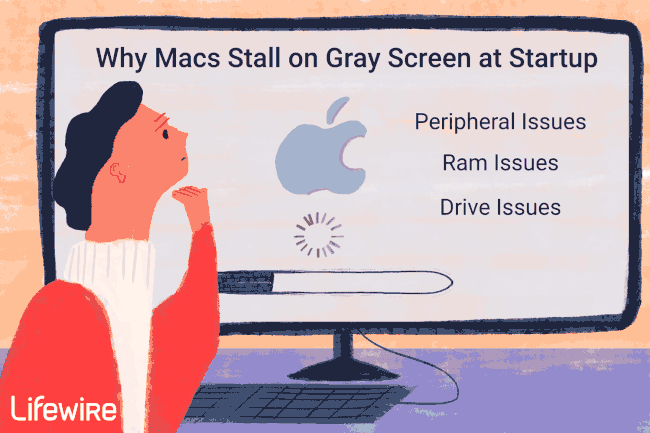
Lifewire / Nusha Ashjaee
הסיבות לבעיית ההפעלה של המסך האפור
ישנם מספר סוגים של בעיות הפעלה של Mac, אבל בעיית המסך האפור מתסכלת במיוחד כי ישנן סיבות אפשריות רבות. בעיות עם ציוד היקפי, בעיות RAM או בעיות כונן עלולות למנוע את ההפעלה התקינה של ה-Mac שלך.
לדוגמה, כאשר ציוד היקפי גרוע מחובר ל-Mac שלך, זה יכול למנוע מה-Mac להמשיך רצף האתחול, מה שגורם ל-Mac להיתקע בזמן שהוא ממתין שהציוד ההיקפי יגיב ל-a פקודה. לפעמים, ציוד היקפי רע או הכבל שלו גורם לאחד מפיני האיתות באחת מהיציאות של Mac להיתקע במצב אחד (מכוונים גבוה, מוגדר נמוך או קצר לאדמה או למתח חיובי). כל אחד מהתנאים הללו יכול לגרום ל-Mac שלך לקפוא במהלך תהליך האתחול.
לא משנה מה הסיבה לבעיית המסך האפור, ישנם מספר שלבי פתרון בעיות כדי לנסות להחזיר את ה-Mac שלך לעבודה.
בעיית המסך האפור מופיעה בדרכים שונות. בדגמי Mac עם צגי Retina מובנים, המחשב עלול לקפוא על מסך שחור, מה שגורם ל-Mac להיראות כבוי. בדגמים אחרים, ייתכן שתראה א מסך הפעלה כחול שמשתנה למסך אפור תקוע. ייתכן שתראה לוגו של אפל או סמל, או רק מסך אפור או כהה.
כיצד לתקן את מסך האתחול האפור ב-Mac
לפני שתנסה כל אחד משלבי פתרון הבעיות האלה, כבה את ה-Mac שלך ולאחר מכן הסר את כבל Ethernet, כבלים לכניסה ויציאה של שמע, אוזניות ועוד ציוד היקפי. השאר את המקלדת, העכבר והצג מחוברים.
-
הפעל את ה-Mac ללא ציוד היקפי מחובר. אם ה-Mac שלך מופעל ללא בעיה כאשר אין לך ציוד היקפי מחובר, תדע שציוד היקפי או כבל פגומים גרמו לבעיית המסך האפור. כבה שוב את ה-Mac, חבר מחדש ציוד היקפי ולאחר מכן הפעל מחדש את ה-Mac. המשך בתהליך זה עד שתמצא את הציוד ההיקפי הרע.
ייתכן שהבעיה היא גם כבל לא תקין. אם אתה מחבר ציוד היקפי וזה גורם לבעיית המסך האפור, נסה כבל חדש לפני החלפת הציוד ההיקפי.
החלף את שלך עכבר ו מקלדת. אם עברת על הציוד ההיקפי שלך ולא נראה שאף אחד מהם הוא האשם, ייתכן שהעכבר או המקלדת הם הבעיה. חבר עכבר ומקלדת ידועים וטובים, ולאחר מכן הפעל מחדש את ה-Mac שלך. בדוק אם זה פותר את בעיית המסך האפור.
-
הפעל את ה-Mac שלך באמצעות תהליך האתחול הבטוח. ודא שכל הציוד ההיקפי, מלבד העכבר והמקלדת, מנותקים, ולאחר מכן נסה אתחול בטוח. במהלך אתחול בטוח, ה-Mac שלך מבצע בדיקת ספריית כונן אתחול. אם ספריית הכונן שלמה, macOS ממשיכה בתהליך האתחול על ידי טעינת רק את המספר המינימלי של הרחבות ליבה שהיא צריכה לאתחל.
אם ה-Mac שלך מופעל בהצלחה במצב אתחול בטוח, הפעל מחדש את ה-Mac במצב רגיל ובדוק אם הוא מסוגל להשלים את תהליך ההפעלה מחדש.
אם ה-Mac שלך מסוגל להפעיל לאחר אתחול בטוח, ייתכן שהוא יזדקק לתיקוני כונן מסוימים. השתמש בכלי העזרה הראשונה של Disk Utility כדי לבדוק ולתקן את הכונן שלך.
-
אפס את PRAM ו אפס את SMC. אם אינך יכול להפעיל את ה-Mac במצב אתחול בטוח, אפס את ה-PRAM וה-SMC, ואז בדוק אם ה-Mac שלך יאתחל. אם כן, חבר מחדש את הציוד ההיקפי שלך אחד בכל פעם, הפעל מחדש את ה-Mac בכל פעם, כדי לוודא שאף אחד מהם לא גרם לבעיית המסך האפור המקורי.
איפוס ה-PRAM וה-SMC מחזיר את החומרה של ה-Mac להגדרות ברירת המחדל שלה. לדוגמה, רמות הקול מוגדרות לברירת המחדל, הרמקולים הפנימיים מוגדרים כמקור פלט השמע, ואפשרויות התצוגה והבהירות מאופסות.
-
הסר זיכרון RAM נוסף. אם הוספת זיכרון RAM כלשהו ל-Mac שלך לאחר שקנית אותו, הסר את זיכרון ה-RAM הזה ולאחר מכן בדוק אם ה-Mac שלך מתחיל כרגיל. אם כן, רכיב RAM אחד או יותר נכשל, ותצטרך להחליף אותו. אתה אמור להיות מסוגל להמשיך לעבוד עם ה-Mac שלך עד שתקבל את זיכרון ה-RAM החלופי.
אנו מגיעים לנקודה שבה שלבי פתרון הבעיות יגרמו לך לאבד חלק מהנתונים בכונן האתחול שלך, אם לא את כולם.
-
אתחול מתקין שניתן לאתחול. אם אתה מצליח לאתחל ממדיה חיצונית עם מערכת הפעלה ניתנת לאתחול, כגון כונן הבזק מסוג USB, תדע שכונן האתחול גורם לבעיית המסך האפור שלך. (לחלופין, הפעל את ה-Mac שלך מה-Recovery HD.)
אם זיהית את כונן האתחול כמקור הבעיה, תקן אותו באמצעות העזרה הראשונה של כלי הדיסק.
אם אינך יכול לתקן את כונן האתחול שלך באמצעות כלי עזר לדיסק, נסה כלי כונן של צד שלישי. אם תהליך התיקון לא עובד, ייתכן שיהיה עליך להחליף את כונן האתחול שלך.
אתחול למצב של משתמש יחיד (fsck). מצב האתחול החד-פעמי המעט מוכר מאתחל את ה-Mac למסך המציג מידע על תהליך האתחול. (זה נראה כמו מסוף מיושן.) הוא מודיע לך אם נמצאו בעיות בדיסק האתחול שלך ומנסה לתקן את השגיאות. אם הוא מתקן בהצלחה את כונן האתחול, תראה הודעת "ווליום אישור". אם אינך רואה הודעה זו, לדיסק האתחול יש בעיות גדולות יותר.
קבע פגישה בחנות אפל או למצוא מרכז שירות מורשה אפל. אם אף אחד משלבי פתרון הבעיות הללו לא הצליח, ייתכן שהגיע הזמן להחליף את כונן האתחול או לחקור בעיות עם רכיב פנימי אחר. הקפד לקחת את ה-Mac שלך לישות מהימנה.
